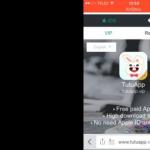WordPress - это самый популярный движок для создания различных информационных сайтов и блогов. Безопасность вашего сайта - это больше чем безопасность ваших данных. Это намного важнее, потому что это и безопасность всех пользователей, которые читают ваш ресурс и доверяют ему. Вот почему так важно чтобы сайт не был заражен вирусами или любым другим вредоносным кодом.
Как защитить WordPress от взлома мы рассмотрим в одной из следующих статей, а сейчас я хочу рассказать как проверить сайт WordPress на вирусы и вредоносный код, чтобы убедиться что все в безопасности.
Самый первый вариант, который приходит на ум - вас взломали хакеры и встроили в код вашего сайта свои бэкдоры, чтобы иметь возможность рассылать спам, ставить ссылки и другие плохие вещи. Так иногда случается, но это довольно редкий случай если вы вовремя обновляете программное обеспечение.
Существуют тысячи бесплатных тем для WordPress и различных плагинах и уже здесь может крыться угроза. Одно дело, когда вы скачиваете шаблон с сайта WordPress и совсем другое, когда находите на левом сайте. Недобросовестные разработчики могут встраивать различный вредоносный код в свои продукты. Еще больше риск, если вы скачиваете бесплатно премиум шаблоны, там взломщики уже ничем не рискуя могут добавить какую-нибудь дыру в безопасности, через которую потом смогут проникнуть и сделать то, что им нужно. Вот поэтому так важна проверка wordpress сайта на вирусы.
Проверка wordpress сайта на вирусы
Первое к чему нужно обратиться при проверке сайта не вирусы, это плагины WordPress. Быстро и просто вы можете сканировать свой сайт и найти подозрительные участки кода, на которые стоит обратить внимание, будь они в теме, плагине и самом ядре Wodpress. Рассмотрим несколько самых популярных плагинов:
1. TOC
Этот очень простой плагин проверяет все установленные на вашем сайте темы на предмет наличия в них вредоносного кода. Плагин выявляет скрытые ссылки, зашифрованные с помощью base64 вставки кода, а также выводит подробную информацию о найденных проблемах. Чаще всего, найденные части кода - это не вирусы, но они потенциально могут быть опасны, поэтому вам стоит обратить на них внимание.
Откройте "Внешний вид" -> "TAC" затем дождитесь пока все темы будут проверены.
2. VIP Scanner
Очень похожий на TOC сканер для тем, но выводит больше подробной информации. Те же самые возможности по обнаружению ссылок, скрытого кода и других вредоносных вставок. Просто откройте пункт VIP Scaner в разделе инструменты и анализируйте результат.

Возможно, достаточно удалить лишние файлы, например, desktop.ini. Или же нужно более подробно посмотреть что происходит в файлах использующих base64.
3. Anti-Malware from GOTMLS.NET
Этот плагин позволяет не только сканировать темы и ядро сайта на наличие вирусов, но и защищать сайт от перебора паролей и различных XSS, SQLInj атак. Поиск выполняется на основе известных сигнатур и уязвимостей. Некоторые уязвимости можно на месте устранять. Чтобы начать сканировать файлы откройте "Anti-Malvare" в боковом меню и нажмите "Run Scan" :

Перед тем как вы сможете запустить сканирование, нужно обновить базы данных сигнатур.
4. Wordfence
Это один из самых популярных плагинов для защиты WordPress и сканирования на наличие вредоносного кода. Кроме сканера, который может найти большинство закладок в коде WordPress, здесь есть постоянная защита от различных видов атак и перебора паролей. Во время поиска плагин находит возможные проблемы с различными плагинами и темами, сообщает о необходимости выполнить обновление WordPress.
Откройте вкладку "WPDefence" в боковом меню, а затем перейдите на вкладку "Scan" и нажмите "Start Scan" :


Сканирование может занять определенное время, но по завершении вы увидите подробный отчет об обнаруженных проблемах.
5. AntiVirus
Это еще один простой плагин, который просканирует ваш шаблон сайта на наличие вредоносного кода. Недостаток в том, что сканируется только текущий шаблон, но информация выводится достаточно подробно. Вы увидите все опасные функции, которые есть в теме и затем можете детально проанализировать представляют ли они какую-либо опасность. Найдите пункт "AntiVirus" в настройках, а затем нажмите "Scan the theme templates now":

6. Integrity Checker
Также желательно проверить целостность файлов WordPress, на случай, если вирус уже записался уже куда-нибудь. Для этого можно использовать плагин Integrity Checker. Он проверяет все файлы ядра, плагинов и шаблонов на изменения. В конце сканирования вы увидите информацию об измененных файлах.
Онлайн сервисы
Существует также несколько онлайн-сервисов, которые позволяют проверить сайт wordpress на вирусы или проверить только шаблон. Вот некоторые из них:
themecheck.org - вы загружаете архив темы и можете смотреть все предупреждения о возможных вредоносных функциях, которые в ней используются. Вы можете не только смотреть информацию о своей теме, но и о других темах, загруженных другими пользователями, а также о разных версиях темы. Все что находят плагины, может найти и этот сайт. Проверка wordpress темы тоже очень важна.

virustotal.com - всем известный ресурс, где вы можете проверить свой сайт или файл шаблона на вирусы.

ReScan.pro - проверка WordPress сайта на вирусы с помощью этого сервиса бесплатна, выполняется статический и динамический анализ, чтобы обнаружить возможные редиректы сканер открывает страницы сайта. Проверяет сайт по различным черным спискам.

sitecheck.sucuri.net - простой сервис для сканирования сайта и тем на вирусы. Есть свой плагин для WordPress. Обнаруживает опасные ссылки и скрипты.

Ручная проверка
Ничего не может быть лучше чем ручная проверка. В Linux есть такая замечательная утилита grep, которая позволяет искать вхождения произвольных строк в папке с файлами. Осталось понять что мы будем искать:
eval - эта функция позволяет выполнять произвольный php код, ее не используют уважающие себя продукты, если один из плагинов или тема используют эту функцию почти со стопроцентной вероятностью можно сказать, что там есть вирус;
- base64_decode - функции шифрования могут использоваться вместе с eval, чтобы спрятать вредоносный код, но они могут применяться и в мирных целях, так что будьте внимательны;
- sha1 - еще один метод шифрования вредоносного кода;
- gzinflate - функция сжатия, те же цели, вместе с eval, например, gzinflate(base64_decode(код);
- strrev - переворачивает строку задом не перед, как вариант может использоваться для примитивного шифрования;
- print - выводит информацию в браузер, вместе с gzinflate или base64_decode опасно;
- file_put_contents - сам WordPress или плагины еще могут создавать файлы в файловой системе, но если это делает тема, то уже стоит насторожиться и проверить зачем ей это, так могут устанавливаться вирусы;
- file_get_contents - в большинстве случаев используется в мирных целях, но может использоваться для загрузки вредоносного кода или чтения информации из файлов;
- curl - та же история;
- fopen - открывает файл для записи, мало ли для чего;
- system - функция выполняет команду в системе Linux, если это делает тема, плагин или сам wordpress, скорее всего, там вирус;
- symlink - создает символические ссылки в системе, возможно, вирус пытается сделать основную файловую систему доступной из вне;
- copy - копирует файл с одного места в другое;
- getcwd - возвращает имя текущего рабочего каталога;
- cwd - изменяет текущую рабочую папку;
- ini_get - получает информацию о настройках PHP, чаще в мирных целях, но мало ли;
- error_reporting(0) - отключает вывод любых сообщений об ошибках;
- window.top.location.href - javascript функция, используемая для редиректов на другие страницы;
- hacked - так, на всякий случай, проверяем, вдруг, хакер сам нам решил рассказать.
Вы можете подставлять каждое отдельное слово в такую команду:
grep -R "hacked" /var/www/путь/к/файлам/wordpress/wp-content/
Или же использовать простой скрипт, который будет искать все слова за раз:
values="base64_decode(
eval(base64_decode
gzinflate(base64_decode(
getcwd();
strrev(
chr(ord(
cwd
ini_get
window.top.location.href
copy(
eval(
system(
symlink(
error_reporting(0)
print
file_get_contents(
file_put_contents(
fopen(
hacked"
cd /var/www/путь/к/файлам/wordpress/wp-content/
$ fgrep -nr --include \*.php "$values" *

Под движок WordPress создано большое количество бесплатных тем и шаблонов. Все, что нам остается сделать – это найти правильный шаблон, скачать его и установить на свой блог. Собственно, так многие начинающие вебмастера и поступают. При этом они совершенно не задумываются о том, что данные шаблоны могут быть небезопасны для их будущего сайта. Шаблоны же часто создаются обычными пользователями движка WordPress.
Некоторые создатели размещают в шаблонах кучу внешних ссылок, которые могут вести на весьма сомнительные сайты. К примеру, шаблон содержит большое количество ссылок на ресурсы сексуальной направленности. Внешне эти ссылки не будут видны. Однако поисковый робот все равно их проиндексирует и отдаст данным сайтам часть вашего индекса цитирования. Кроме того, к вашему ресурсу могут быть применены различные санкции (если ссылок на подозрительные сайты слишком много). Возникает вопрос – что же делать с такими вот бесплатными шаблонами? Кстати, платные шаблоны тоже, не редко, грешат наличием скрытых ссылок.
Как проверить шаблон на внешние ссылки?
Проверить шаблон на наличие спрятанных в него внешних ссылок поможет плагин под названием TAC (аббревиатура расшифровывается как Theme Authenticity Checker). Скачать его можно по следующей ссылке на официальном сайте WordPress. Данный плагин полностью бесплатный, а также простой в установке и использовании.
После активации TAC, необходимо зайти в его параметры, располагающиеся по следующему пути — «Внешний вид» — «TAC». Там можно посмотреть результаты сканирования всех тем, которые установлены на вашем блоге. Если с темой все в порядке, то рядом с ее названием будет зеленый прямоугольник с надписью «Theme OK!».
Следует помнить, что эта надпись означает отсутствие каких-либо закодированных ссылок. Все остальные внешние ссылки будут указаны чуть ниже. Внимательно изучите эти ссылки и проверьте, куда они ведут. Как правило, в каждом шаблоне есть ссылка на сайт его создателя. Обычно эта ссылка является видимой для посетителей блога и находится в футере.
Среди вебмастеров принято не удалять такие ссылки, ведь это своеобразная дань уважения автору шаблона, который сделал его для вас бесплатно. Если в шаблоне есть ссылки на какие-то другие сайты, то их лучше удалить. Сделать это можно при помощи , открыв необходимый файл шаблона.
На этом буду заканчивать. Удачи Вам! и до следующих статей.
С огромным Уважением,
Понравилась статья? Подпишитесь на новости блога или поделитесь в социальных сетях, а я отвечу вам
3 комментариев к посту “Плагин TAC или как проверить шаблон на внешние ссылки”
- (каталог и базу данных) ;
- Резервную копию рабочего (редактируемого) шаблона.
- Поместить любой виджет на сайдбар (ы) шаблона. Пусть это будет календарь. Обязательно дадим виджету название.
- Создать тестовую страницу и тестовый пост сайта.
- Перейдите в админке на страницу меню “Внешний вид ” – “Theme Check “.
- Выберите из выпадающего списка нужную тему, если их установлено несколько.
- Установите галочку “Suppress INFO “, если не хотите отправлять информацию.
- Нажмите кнопку “Check it “.
Просканировал я им шаблон и он показал — ок. Хотя что то добавляет ссылку wp-load.php. Что еще посоветуешь?
После того, как вы выбрали шаблон для установки на свой сайт WordPress, стоит проверить его верстку на соответствие основным правилам SEO (оптимизации). Например, коробочный шаблон «Twenty Fourteen» сверстан так, что заголовки виджетов выводятся в тегах
, что может отрицательно сказаться на продвижении сайта. Бывают другие недочеты верстки шаблонов, от которых нужно избавиться до наполнения сайта материалами и его открытия для поисковиков.Чрезвычайно трудно найти готовый шаблон WordPress полностью удовлетворяющий своим потребностям. Довольно часто, подобранный шаблон нравится, но не устраивает его цветовая гамма или не нравится расположение сайдбара, заголовка, шрифт, и т.д. На платформе WP есть все возможности изменить WordPress шаблон под себя.
Для примера изменим коробочный шаблон WordPress под названием «Twenty Fourteen». Этот шаблон выступит практичным примером, на котором можно посмотреть все нюансы тонкой и не только тонкой настройки шаблонов WordPress.

Подготовка к редактированию шаблона
Перед любыми работами с кодом WordPress, в том числе изменении рабочего шаблона, нужно сделать и иметь под рукой:
Шаблон должен быть предварительно настроен на вкладке Внешний вид→Настройка.
Примечание: Чтобы сделать не сбрасываемые изменения в шаблоне, нужно перейти на . Работа на дочерней теме WordPress позволяет обновлять шаблон без потери сделанных изменений.
Как изменить WordPress шаблон «Twenty Fourteen» под себя
Я постараюсь показать принцип изменения шаблона, что позволит делать свои изменения любого шаблона WordPress.
Итак, задача: Есть шаблон «Twenty Fourteen» фото 1, делаем пользовательские изменения в шаблоне, заодно, проверяем верстку шаблона для соответствия правилам SEO оптимизации.
Примечание: Отмечу, что авторы многих шаблонов создают перенастраиваемые настройки своего шаблона, выводя интерфейс настроек на отдельную вкладку. Работая с такими шаблонами, вы легко, без изменения в коде шаблона можете выставить пользовательские настройки шаблона. Это не вариант, описанный в этой статьи.
Проверка верстки шаблона для правил SEO
Разберемся сначала с версткой шаблона. Перед проверкой выставляем предусмотренные настройки шаблона.
Для проверки верстки на соответствие правил SEO нам понадобится:
Шаги проверки верстки шаблона для правил SEO
Шаг 1. Проверка главной страницы
1. Открываем домашнюю страницу сайта. Любой браузер имеет инструменты разработчика. Простое управление инструментами находим на правой кнопке мыши, для браузера Chrom «Посмотреть код». 2. На домашней странице сайта (страница последних записей) смотрим код на заголовке сайта. Если это текст, то он должен быть в тегах h1. Если это картинка, то она НЕ должна быть в тегах h1.Важно! На любой странице сайта не должно быть больше двух тегов h1. Один открывающий
, второй закрывающий
. 3. Чтобы не «тыкать» все заголовки на странице, на правой кнопке мыши смотрим «Код страницы» и, открыв поиск по странице (кнопки ctrl+F) ищем «h1». Если поиск находит больше двух тегов h1, смотрим, что они обрамляют, и пытаемся это исправить. Исправление чуть ниже. проверка верстки шаблона
4.
Анонсы статей, в нашем примере это одна тестовая статья. Заголовок анонса должен быть в тегах h2. Если заголовки анонсов статей в тегах h1 или h3 нужно исправить. Исправление чуть ниже.
5.
Все заголовки виджетов должны быть в тегах h3 или h4. Этот сайт сверстан так, что заголовки виджетов обернуты в тегах
проверка верстки шаблона
4.
Анонсы статей, в нашем примере это одна тестовая статья. Заголовок анонса должен быть в тегах h2. Если заголовки анонсов статей в тегах h1 или h3 нужно исправить. Исправление чуть ниже.
5.
Все заголовки виджетов должны быть в тегах h3 или h4. Этот сайт сверстан так, что заголовки виджетов обернуты в тегах , это нужно исправить. Исправление чуть ниже.
Повторяюсь! На любой странице сайта не должно быть больше двух тегов h1. Один открывающий
, второй закрывающий
.Шаг 2. Проверка страницы тестового поста
После главной страницы сайта, открываем тестовый пост сайта. Здесь проверяем, чтобы тегами h1 обертывался только заголовок поста. Проверку делаем аналогично посту сайта. Нужно, чтобы тегами h1 обертывался только заголовок страницы.

Шаг 3. Проверка виджетов
Аналогично, смотрим теги заголовков виджетов в сайдбаре и футере.
 проверка верстки шаблона виджеты
проверка верстки шаблона виджеты

Итоги проверки верстки
В результате проверка верстки шаблона, на этом шаблоне, обнаружили, что заголовки виджетов в футере и сайдбаре сайта, обернуты в теги h1. Это нужно исправить .
1. Для исправления идем в каталог шаблона и открываем для редактирования файл functions.php . Под словами «идем в каталог шаблона», понимаем копирование нужного файла (можно из редактора консоли) и правки его в текстовом редакторе типа Notepad++. 2. В файле functions.php ищем, как задан вывод виджетов в шаблоне. Для этого шаблона видим, что заголоки виджета в тегах h1. Меняем h1 на h3. 3. Если в файле functions.php не задан вид заголовка виджета, идем в файл footer.php и смотрим, как в этом файле обернут заголовок виджетов в футере. Меняем h1 на h3.Если мы нашли, что на главной странице анонсы статей выводятся в тегах h1, то есть на странице последних записей, есть несколько заголовков в h1, читаем статью и устраняем эту SEO ошибку верстки.
Тема статьи оказалась больше, чем я ожидал, поэтому придется изменить WordPress шаблон под себя, а именно изменить его внешний вид, будем в следующей статье. Предварительно, можно почитать статьи: Правила верстки файла каскадных стилей WordPress.
Один из важнейших этапов при создании блога – выбор качественного шаблона. Существует много сайтов, как платно, так и бесплатно. Однако здесь надо соблюдать осторожность, так как велика вероятность вместе с файлом получить вирусы, вредоносные скрипты и скрытые ссылки.
Но даже, если шаблон чист в плане безопасности, а его дизайн, юзабилити и функционал вас полностью устраивают – это не значит, что все в порядке. Тема должна иметь валидный HTML и CSS код, а также соответствовать всем стандартам CMS WordPress. С последним есть проблемы даже у платных тем и шаблонов, сделанных на заказ.
Разработчики движка постоянно развивают его, а авторы шаблонов не всегда поспевают за ними, используя устаревшие функции при их создании.
Сегодня я покажу 2 способа проверки тем WordPress на соответствие стандартам. Эти инструменты используются при их добавлении в официальный каталог https://wordpress.org/themes/
Сервис проверки тем WordPress и шаблонов Joomla на соответствие стандартам
ThemeCheck.org – это бесплатный сервис, который позволяет проверить безопасность и качество шаблонов для CMS WordPress и Joomla перед установкой на сайт.
Для проверки темы, загрузите ее архив с вашего компьютера, нажав кнопку “Select file ” на сайте themecheck.org . Если не хотите, чтобы результаты проверки сохранялись на сервисе и были доступны другим пользователям, установите галочку “Forget uploaded data after results “. Теперь жмите кнопку “Submit “.

Для примера я взял тему Interface , которую скачал на официальном сайте. 99 из 100 – 0 критических ошибок и 1 предупреждение. Это очень хороший результат.

Для сравнения, шаблон моего блога получил оценку 0 (14 ошибок и 23 предупреждения). Думаю, что у многих результаты не особо будут отличаться, особенно если темы уже устарели. Все замечания с пояснениями, указанием файлов и строк, где они обнаружены, расположены на этой же странице ниже.

Признаться, я там мало что понял, это скорее будет полезно для авторов, а мне проще сменить шаблон, чем все исправлять. Не знаю только, когда я решусь на это.
На Главной есть большой выбор ранее проверенных веб-тем WordPress и Joomla с возможностью сортировки по времени добавления или оценке. При клике по ним можно увидеть подробную информацию и ссылки на сайт автора и страницу для скачивания.

Если вы разработчик и ваша тема валидна на 100%, можете сообщить об этом пользователям, установив на ней специальный значок с оценкой.

Ценность сервиса ThemeCheck.org в том, что любой вебмастер может с его помощью выбрать качественную тему еще до ее установки на блог.
Плагин Theme Check
Проверить уже установленный шаблон на совместимость с последними стандартами Вордпресс, можно с помощью плагина Theme Check . Ссылка на скачивание последней версии: https://wordpress.org/plugins/theme-check/
Функционал плагина аналогичен сервису, о котором я рассказал выше. Никаких настроек после стандартной установки и активации производить не надо. Порядок проверки:

Результаты будут показаны на этой же странице.

Как видите, стандартная тема Twenty Ten тоже не идеальна, а вот, например, Twenty Fourteen ошибок не имеет.
После проверки плагин можно отключить, а лучше вообще удалить до следующего раза.
Вывод. Перед установкой нового шаблона WordPress проверяйте его не только на наличие скрытых ссылок и вредоносного кода плагином TAC, но и с помощью сервиса ThemeCheck.org или плагина Theme Check на соответствие последним стандартам CMS.
P.S. Недавно просматривая TopSape Reader, увидел новый SEO-блог zenpr.ru , который держит 1 место среди блоггеров по переходам за месяц. Если учесть, что его возраст чуть более месяца, то результат достоин уважения. Дизайн в стиле минимализма, если не сказать, что его вообще нет, но пишет автор – зачитаешься. Все по делу и без воды. Точно как в заголовке блога – «ноль лишних символов». Рекомендую почитать, найдете много полезной информации.
Привет, друзья IdeaFox!
Не знаю, как вы, а я вот плохо по ночам сплю. Мучают меня вопросы безопасности блога. Сил уже нет никаких: –)
Перечитал кучу блогов на эту тему и протестировал много плагинов, которые помогают решить эту проблему. Да и в комментариях стали задавать вопросы по теме защиты сайта, что и подтолкнуло меня написать эту заметку.
Вот представьте себе, что Вы ведете блог, пишите статьи, стараетесь… И приходят злые мудаки, которые ломают ваш сайт. Думаю, что огорчений будет очень и очень много.
Ведь каждый нормальный блоггер вкладывает очень много времени и сил в развитие своего сайта. А для многих блоггинг вообще становится навязчивой идеей… Тут и до , если ТАКОЕ случится: –)
Ну, вы поняли, насколько это важно.
Перейдем к делу, наконец:)
Пару месяцев назад я уже писал заметку про то, от взлома. Обязательно прочтите ее. Но с тех пор прошло довольно много времени и я принял дополнительные меры по усилению круговой обороны.
В следующих заметках я обязательно подробно остановлюсь на этом вопросе. (Про настройку ISP тоже помню и пишу)
3. Проверяем сайт на других онлайн-сервисах
Таких сервисов развелось видимо-невидимо. У меня сложилось стойкое мнение, что многие из них совершенно бестолковые и созданы исключительно для показа рекламы.
Доктор Веб
Компания DR.Web cделала хороший сервис для проверки сайтов он-лайн. Лично мне он помог один раз найти заразу у друга на блоге (Был сторонний код в файле.htaccess)
Проверка очень простая. Вносим свой URL и ждем результат проверки.

antivirus-alarm.ru
Мощный сканер сайтов, который использует аж 43 антивирусные базы от ведущих антивирусных компаний мира.
Тут тоже все очень просто. Вбиваем URL своего сайта и с замиранием сердца ждем результатов сканирования.
Вот я дождался таких.

Все чисто, можно спать спокойно: –)
Все это конечно хорошо, но нужно еще и установить пару плагинов, которые совсем не помешают для WordPress-блогов.
4. Попросите хостера проверить Ваш сайт
Дело в том, что хостеры еще больше вас обеспокоены вопросами безопасности и располагают мощными средствами защиты. Причем специализированными средствами защиты.
Вот такие у меня новости для Вас сегодня. Дальше я расскажу про очень мощный плагин, который позволяет существенно защитить ваш ВордПресс блог от взлома.
Я уже работаю с ним 2 месяца и очень им доволен. Пока разобрался с ним 3 раза сам себя забанил: –) Короче, есть что рассказать.